重复打印是批量打印中的一种重要的打印方式。在批量打印条码、标签、图片的时候经常会遇到,把同一个标签重复打印多份,或者是把同一张标签纸重复打印多张。那么在中琅条码标签打印软件中如何实现重复打印的呢?下面介绍两种重复打印的方式。
1、标签重复打印。在条码标签打印软件中新建一个标签,设置成2行2列,在标签上制作一个流水号。(从左边工具栏中点击“A”绘制普通文本,双击绘制的普通文本,在数据源中添加数据,数据对象类型选择“序列生成”,然后在右边的处理方法中添加一个“补齐”的处理方法,就完成了流水号的制作)

打开打印设置,标签份数设置成2(中琅条码标签打印软件可以根据实际情况灵活设置重复打印的份数,这里以重复打印2份为例),然后选择输出PDF文档看实际打印的流水号效果。

打开输出的PDF文档,通过制作的流水号可以看到标签重复打印是把每一个标签重复打印2份之后才会接着打印下一个标签。输出的总页数和设置的输出页数是一致的。

2、标签纸重复打印。在中琅条码标签打印软件“文档设置”中设置纸张份数是对每张标签纸进行重复打印,下面我们把打印设置中的标签份数还原成1,然后打开文档设置,在“纸张”选项中,纸张的份数输入为2。

确定之后再次点击打印,输出PDF文档。打开输出的PDF文档,通过制作的流水号可以发现,设置纸张份数为2后,输出的总页数会是我们设置输出页数的两倍,每张标签纸都打印了2份。

3、接下来我们将纸张布*设置成1行1列的标签纸,再分别设置标签份数和标签纸份数输出看一下效果,从以下流水号对比图可以看到,虽然标签内容的重复效果是一样的,但是输出的总页数是不同的。

标签重复打印的效果可以通过打印预览看到具体效果,而标签纸重复打印在打印预览时是看不到的,只能通过打印输出之后才能看到具体的效果。所以在用户进行重复打印设置时一定要确认好设置参数,然后再进行预览和打印。
以上就是条码标签打印软件实现重复打印的具体操作。通过对比可以看到,中琅条码打印软件中标签重复打印的方法非常灵活,在不同位置设置份数,所得效果也是不一样的,大家可以根据自己的实际需要来选择设计方式。关注本站其他文档,了解*多中琅条码标签打印软件的功能。
复制链接:http://www.wawangluo.com/zhidao/show-1038.html
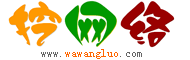


 已关闭
已关闭